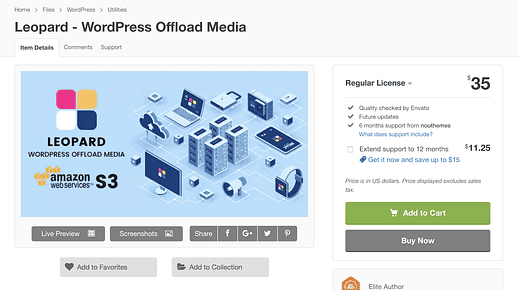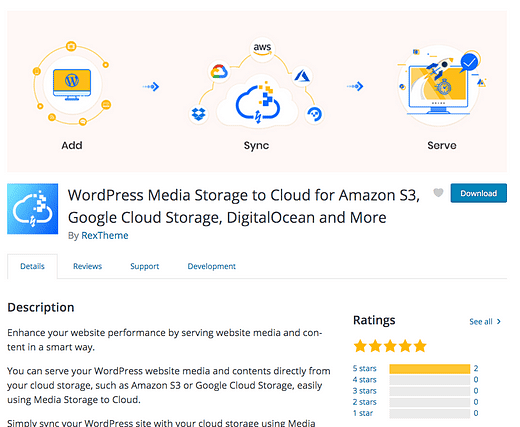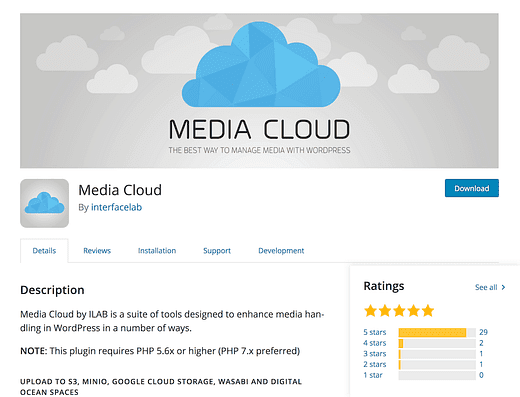Top 6 najlepszych wtyczek do przechowywania danych w chmurze WordPress
Magazyn w chmurze?
Z WordPressem?
Tak, jest to możliwe i łatwe do rozwiązania za pomocą odpowiedniej wtyczki.
Wtyczki do przechowywania w chmurze wymienione na tej liście mogą pomóc na wiele sposobów. Będziesz w stanie:
- Przechowuj swoją bibliotekę multimediów na serwerze w chmurze
- Synchronizuj z Dyskiem Google lub Dropbox
- Wyświetlaj wszystkie pliki multimedialne z serwera innej firmy
A wszystko to jest łatwe, jeśli użyjesz jednej z tych wtyczek.
Podekscytowany?
Czytaj dalej, aby znaleźć najlepsze opcje.
Chcesz mieć piękny motyw do sprzedaży usług w chmurze? Odwiedź naszą najlepszą kolekcję motywów WordPress do przechowywania w chmurze.
Wtyczki do przechowywania w chmurze
Ta kolekcja zawiera wtyczki bezpłatne i premium. Pamiętaj, aby ocenić każdy z nich, aby upewnić się, że spełni on potrzeby Twojej witryny.
Oto najlepsze typy najlepszych wtyczek WordPress do przechowywania w chmurze.
-
1 lampart
Opis wtyczki
Leopard to idealna wtyczka do przenoszenia multimediów na serwer w chmurze. Istnieją trzy główne sposoby korzystania z tej wtyczki.
Najpierw możesz utworzyć kopię zapasową plików multimedialnych w Google Cloud Storage. Twoja witryna będzie nadal ładować obrazy z lokalnych adresów URL podczas korzystania z tej opcji
Następnie możesz używać Google Storage jak CDN, ładując obrazy w swojej witrynie z ich serwerów zamiast z własnych. Po włączeniu tej opcji możesz zauważyć niezły wzrost wydajności.
Wreszcie możesz przechowywać i udostępniać pliki multimedialne z Google Cloud Storage. W tym trybie nie będziesz przechowywać obrazów na hostingu WordPress, co może być świetnym sposobem na oszczędzanie zasobów, jeśli Twój plan hostingowy ma ograniczoną przestrzeń dyskową.
Choć może się to wydawać skomplikowane, asystent konfiguracji zawarty w systemie Leopard ułatwia rozpoczęcie pracy.
-
2 Użyj swojego Dysku (Dysk Google)
Opis wtyczki
Nie podoba Ci się biblioteka multimediów WordPress? A może masz już setki zdjęć i filmów na Dysku Google? Jeśli tak, to jest to idealna wtyczka dla Ciebie.
Użyj swojego Dysku pozwala zintegrować całą bibliotekę Dysku Google z witryną WP. Dodaje nowy nawigator plików do pulpitu WordPress, dzięki czemu możesz szybko znaleźć dowolne multimedia i wstawić je do postów i stron. Edytor postów zawiera nawet przyciski szybkiego dodawania, które ułatwiają pracę. Pomagają usprawnić tworzenie krótkich kodów, które wyświetlają obrazy.
Autoryzacja dostępu w Google jest prosta i zajmuje tylko chwilę. Nie musisz pisać żadnego kodu, aby korzystać z tej wtyczki. Wszystko, co musisz wiedzieć, to jak korzystać z WordPressa i Dysku Google.
-
3 przechowywanie multimediów w chmurze
Opis wtyczki
Jeśli chcesz używać Cloud Storage do obsługi plików multimedialnych w witrynie WordPress, wtyczka Media Storage to Cloud może być dla Ciebie doskonałym wyborem.
Media Storage to Cloud to łatwa w użyciu wtyczka WordPress, która może pomóc w zwiększeniu wydajności witryny, umożliwiając łatwe przeniesienie plików multimedialnych WordPress do wybranej pamięci masowej w chmurze, takiej jak Amazon S3, Google Cloud Service, DigitalOcean, a nawet CDN, takie jak Chmura z przodu.
Dzięki tej wtyczce możesz wyświetlać swoje obrazy i filmy w Bibliotece multimediów bezpośrednio z pamięci w chmurze. Jest to znacznie szybsze niż ładowanie obrazów z własnej witryny.
Ta wtyczka do optymalizacji chmury ma prosty interfejs, dzięki któremu możesz podłączyć pamięć w chmurze w ciągu kilku minut. Zaoszczędzi to nie tylko Twój czas, ale pomoże Ci odciążyć media z Twojej witryny i pomoże Ci również zaoszczędzić na kosztach hostingu.
-
4 po wyjęciu z pudełka (Dropbox)
Opis wtyczki
Jeśli sprawdziłeś ostatnią wtyczkę, będziesz wiedział, czego się spodziewać po Out of the Box. To idealna wtyczka do synchronizowania biblioteki Dropbox z WordPress. W rzeczywistości nie będziesz w ogóle musiał korzystać z WP Media Library.
Nawigator plików dodany przez Out of the Box zawiera pasek wyszukiwania i podgląd wszystkich Twoich obrazów i dokumentów. Z łatwością dodawaj obrazy, filmy, pliki audio i dokumenty do dowolnego postu lub strony bez przesyłania do WordPressa.
Nie ograniczasz się również do linkowania do mediów w swoich postach. Możesz wstawiać obrazy do swoich postów tak, jakby znajdowały się w Bibliotece multimediów, a nawet odtwarzacz wideo z opcją listy odtwarzania.
-
5 Media Cloud
Opis wtyczki
Media Cloud to świetne rozwiązanie do korzystania z pamięci w chmurze do obsługi plików multimedialnych w Twojej witrynie.
Wbudowany eksporter umożliwia przesyłanie wszystkich istniejących obrazów do usługi w chmurze, takiej jak CloudFront. A gdy przesyłasz nowe obrazy do Biblioteki multimediów, Media Cloud może automatycznie kopiować je do połączonej usługi w chmurze. Gdy obraz jest hostowany na platformie w chmurze, Twoja witryna załaduje go stamtąd, a nie Twój własny hosting.
Główną zaletą odciążania multimediów w ten sposób jest uzyskanie dostępu do globalnych sieci CDN, co może znacznie poprawić szybkość ładowania plików multimedialnych na całym świecie. Media Cloud może być używany z Google Cloud Storage, Amazon SS3, Minio i Wasabi.
-
6 WP bezstanowe
Opis wtyczki
Jeśli chcesz wykorzystać Google Cloud Storage do odciążenia plików multimedialnych, ta wtyczka może być najlepszym wyborem dla Twojej witryny.
Instalacja i konfiguracja WP Stateless zajmuje tylko kilka minut. Ta wtyczka umożliwia przechowywanie wszystkich multimediów w Google i ładowanie ich również na ich serwerach. Platforma chmurowa Google ma serwery na całym świecie, a Twoje obrazy będą wyświetlane z tego, który jest najbliżej, skracając czas ładowania.
Strona ustawień jest dość obszerna i zapewnia dobrą kontrolę nad integracją i synchronizacją między bibliotekami multimediów. WP Stateless współpracuje ze standardowymi i wielostanowiskowymi instalacjami WordPress.
Która wtyczka do przechowywania w chmurze jest najlepsza?
Leopard to pierwsza wtyczka, którą powinieneś rozważyć, gdy chcesz odciążyć swoją bibliotekę multimediów.
Jeśli zamiast tego potrzebujesz prostego, nietechnicznego sposobu korzystania z Dysku Google lub Dropbox, wybierz Użyj swojego dysku i Po wyjęciu z pudełka.
Nadal masz pytania dotyczące korzystania z tych wtyczek do przechowywania w chmurze WordPress? Zostaw komentarz poniżej.